Introduction
Dans un environnement d’entreprise il est essentiel de pouvoir s’échanger des fichiers sans pour autant avoir besoin d’utiliser quelques supports amovibles. L’une des techniques de collaboration les plus courantes est de ranger les fichiers dans des dossiers partagés. Le partage de dossier n’est pas une technologie récente, quasiment toutes les versions de Windows permettent de le faire. Mais depuis Windows Server 2008, la firme Microsoft a ajouté un rôle pour gérer ce partage de fichier, rôle qui apporte un ensemble de fonctionnalités très intéressante.
Il existe trois types de partage de fichier sur Windows: SMB, NFS et DFS. SMB est un partage qui fonctionne avec tout les autres systèmes d’exploitation MAC OS X et Linux. NFS quand à lui , est exclusivement utilisé pour partager des fichiers entre machines Windows et UNIX. Enfin DFS permet de faire du partage de fichier via un unique espace de noms les utilisateurs n’ont plus à se soucier du nom du serveur mais juste d’un espace de nom. DFS permet aussi de faire de la redondance en faisant de la réplication.
Comme vous l’avez sûrement déjà compris, je vous propose de voir ensemble le partage de fichier sous Windows Server 2008 R2 et avant de voir l’installation, je vous propose une mise en situation pour cet article.
Mise en situation: Dans cet article nous allons créer un partage SMB sur notre réseau. Nous allons travailler sur un contrôleur de domaine sur le domaine lolokai.com. Le but du partage c’est de permettre à nos groupes Auteurs et Correcteurs de se partager des fichiers et aux managers uniquement de les lire.
Installation
Comme je l’ai indiqué dans l’introduction depuis Windows Server 2008 il y a un rôle « Services de fichiers ». Donc tout d’abord, installons le rôle. Pour cela Gestionnaire de server -> Ajouter des rôles -> Services de fichiers.
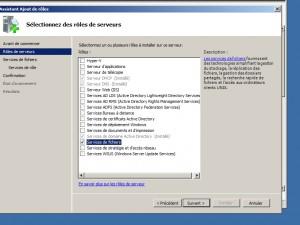
Ensuite à la fenêtre Ajouter des services de rôle, vous avez la possibilité de rajouter pas mal de services : système de fichier DFS pour le partage via un espace de nom et faire de la réplication entre serveurs DFS, gestion de ressources pour générer des rapports de stockage, les services NFS pour faire du partage entre UNIX et Windows… Pour ma part je vais simplement ajouter le Services de fichiers.
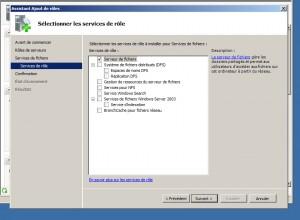
Ensuite confirmez et installer ! Maintenant le rôle est installé et il ne reste plus qu’à créer notre partage et le configurer. La technique la plus simple est clic-droit sur un dossier et faire partager, mais cette technique nous permet pas d’utiliser les nouveaux outils de partage. Donc nous allons utiliser la console « Gestion des partages et du stockage ». Pour cela Outils d’administration -> Gestion des partages et du stockage.
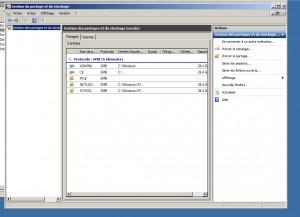
Donc maintenant nous allons créer un dossier et le partager. Pour cela cliquez sur prévoir le partage présent dans le menu de droite. Puis il faut choisir l’emplacement de notre dossier moi comme dis dans la mise en situation je vais partager le dossier « Articles » qui est dans C:/.
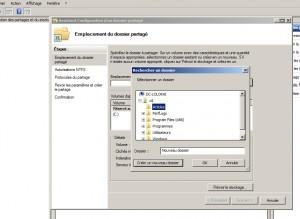
Une fois le dossier choisit, on nous demande si on souhaite modifier les propriétés NTFS. Qu’est-ce les propriétés NTFS ? Il existe sous Windows deux types de propriétés de dossiers qui sont les propriétés de partage et NTFS.
Propriétés NTFS: Ces propriétés sont des droits de fichierq qui s’appliquent en local. C’est à dire l’on va autoriser ou interdire certaines personnes de lire, écrire ou modifier les fichiers lorsqu’elles sont logués sur la machine. Ces propriétés s’appliquent uniquement sur la machine.
Propriétés de partage: Ces propriétés s’appliquent aux utilisateurs du dossier partagé. C’est à dire que l’on va autoriser ou interdire à certaines personnes de lire, écrire ou modifier les fichiers lorsqu’elles se connectent au dossier partagé via le chemin réseau.
Pour notre exemple je n’autorise que les administrateurs à toucher au fichier en local. Donc nous allons modifier les propriétés NTFS et donner tout les droit uniquement à nos administrateurs.
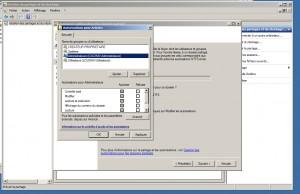
Ensuite, on nous demande quel type de partage voulons-nous créer. Comme nous avons pas installer les services NFS le seul partage de fichier possible est SMB. Donc il faut juste renseigner le nom du partage de fichier. Par défaut il est le même que le nom du dossier, pour ma part pour que mes utilisateurs ne connaissent pas le chemin réel du dossier en local, je modifie le nom du partage en « LolokaiSharing ». Du coup au lieu d’accéder au partage via \\DC-Lolokai\Articles ils accéderont via le chemin \\DC-Lolokai\LolokaiSharing.

Puis, on nous demande si on veut modifier les paramètres SMB par défaut. Pour notre exemple nul besoin de les modifier.
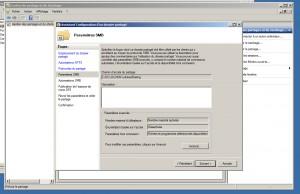
Ensuite nous arrivons au permission de partage, nous allons les personnalisées en donnant au groupe Auteur et Correcteurs la possibilité de lire et modifier et aux managers de lire seulement.


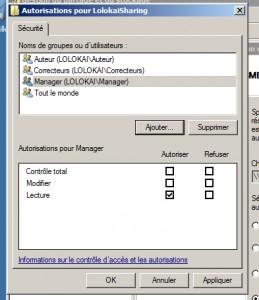
Une fois les permissions de partage établies, l’utilitaire nous propose de publier notre partage sur un espace de nom DFS, vu que nous n’avons pas installé le rôle DFS et que nous n’avons pas besoin de DFS nous le ferons pas. Puis l’utilitaire nous affiche un récapitulatif et une fois accepté le dossier est partagé.
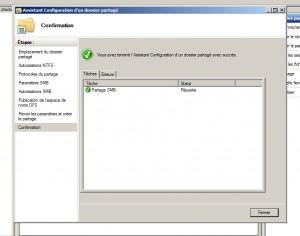
Maintenant notre dossier est créé, mais nous allons rajouter juste un petit plus, nous allons gérer les quotas. Car en effet nos utilisateurs peuvent s’amuser à stocker des fichiers sur le partage et remplir les disques du serveur. Nous allons donc restreindre leur stockage à 10Go.
Pour cela nous allons utiliser le gestionnaire de ressources du serveur présent dans la console gestion des partages et du stockage. On aurait pu créer une stratégie de groupe mais la gestion via cet console permet une gestion beaucoup plus profonde. Pour cela il faut d’abord ajouter le service de rôle gestion de ressource du serveur de fichier.
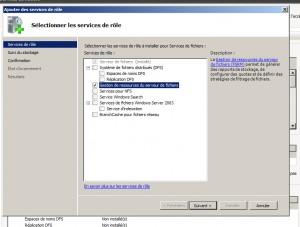
Ensuite Gestionnaire de serveur -> Rôles -> Services de fichiers -> Gestion des partages et du stockage -> Gestionnaire de ressources du serveur de fichier -> Gestion de quotas.
Dans cette console nous retrouvons :
- Des « modèles de quotas » ce sont les règles que nous allons appliquer
- Des « quotas » c’est là où nous allons créer un quota à un dossier en appliquant un modèle.
Comme vous pouvez le voir il y a pas mal de modèles et aucun qui ne correspond au quota de 10Go par utilisateurs. Donc nous allons créer un modèle, c’est à dire créer une règle de quota. Pour cela faite créer un modèle de quota. Nous allons appeler notre modèle limite 10Go, nous limiterons à 10Go et le quota sera inconditionnel ce qui empêchera l’utilisateur d’ajouter encore des fichiers une fois le quota atteint. J’ai aussi activé les notifications à partir de 85% ce qui fera que dès qu’un utilisateur atteint 85% de l’espace, l’administrateur recevra un mail m’avertissant.
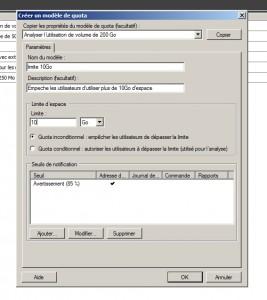
Puis, il suffit de créer un quota dans l’onglet quota ciblant Articles et utilisant le modèle créé précédemment.

Conclusion
Dans cet article nous avons pu voir comment partager un dossier sur Windows server 2008 en utilisant le rôle Services de fichiers. Nous avons vu quels sont les 3 types de partage de fichier et avons configuré un partage SMB. Ensuite nous avons fait une gestion de quota pour ne pas surcharger notre disque en utilisant le service de rôle Gestion de ressource du serveur de fichier.
J’espère que cet article vous a plu, avez-vous des remarques ? Qu’en pensez vous de l’ajout de se rôle sur 2008 ?
J’attend avec impatience vos commentaires.
